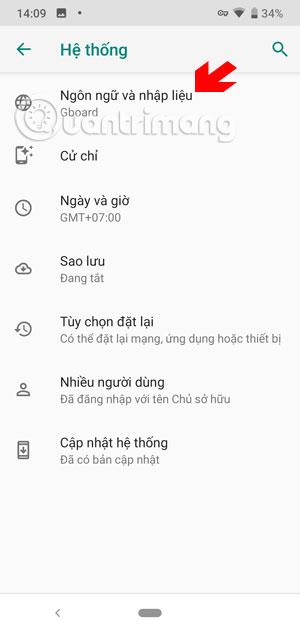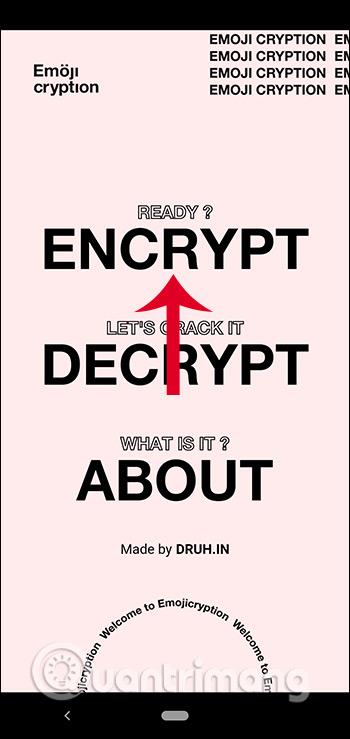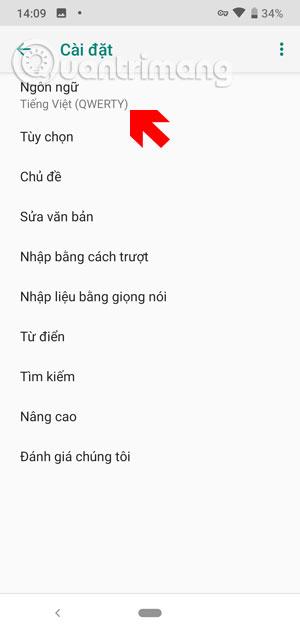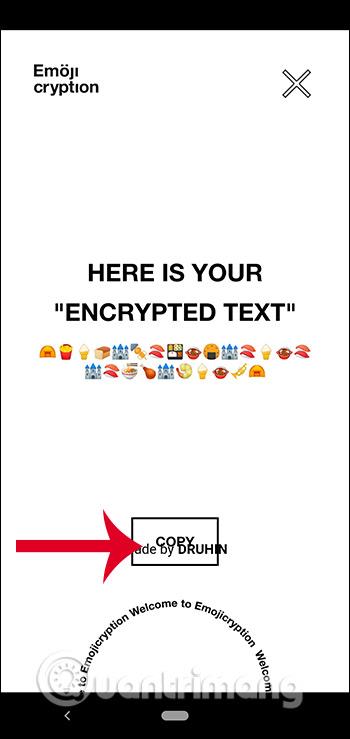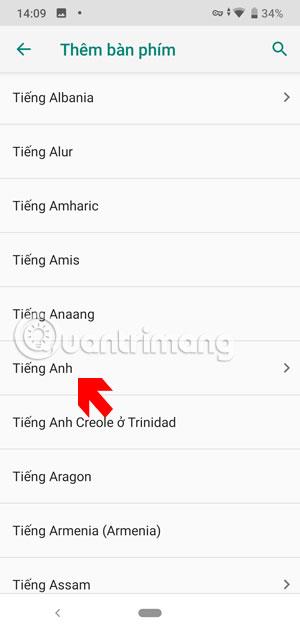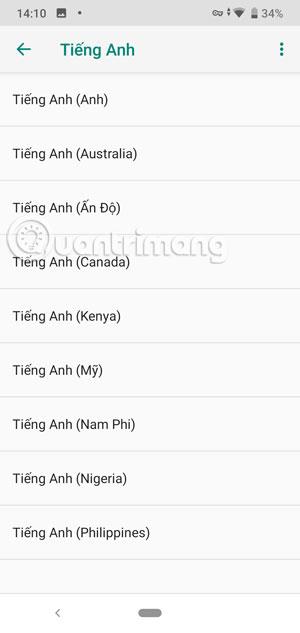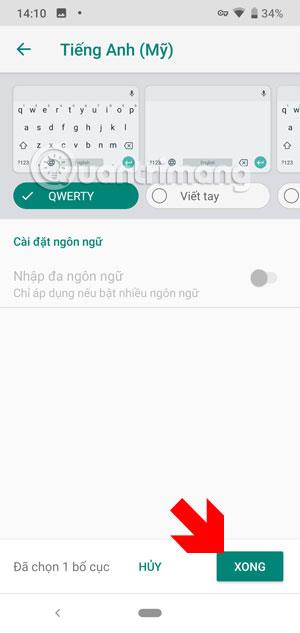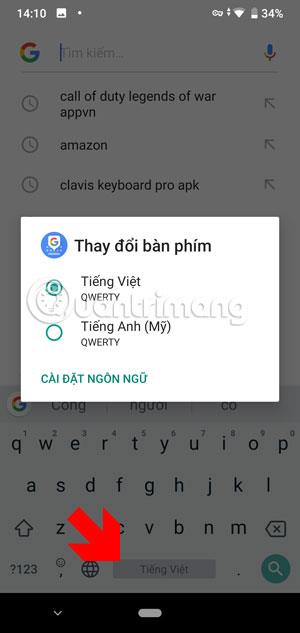A Gboard billentyűzet, az Android okostelefonok kedvenc billentyűzet-alkalmazása, gyors sebességgel és megbízhatósággal, gyors siklóbevitellel, hangbevitellel és sok más funkcióval rendelkezik. Ezenkívül a Gboardon elérhető a Google Kereső is, többé nem kell alkalmazást váltani, csak keresni és megosztani közvetlenül a billentyűzetről.
A Gboard az alapértelmezett vietnami nyelven kívül angolra is válthat a Gboard billentyűzetén. Az alábbiakban a Quantrimang végigvezeti Önt, hogyan válthat angolra a Gboard billentyűzetén.
Hogyan válthat vietnami és angol nyelvet a Gboardon
1. lépés: Először nyissa meg a Beállítások alkalmazást , görgessen le az aljára, és válassza a Rendszer > Nyelv és bevitel lehetőséget. Ha nem találja, keressen a Nyelv és bevitel kulcsszóra .

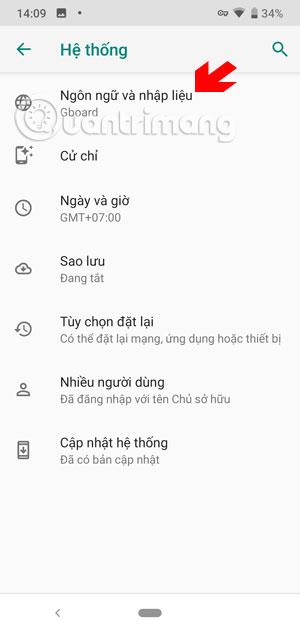
2. lépés: Ezután kattintson a Virtuális billentyűzet elemre , majd kattintson a Gboard elemre a virtuális billentyűzet beállításainak megnyitásához.
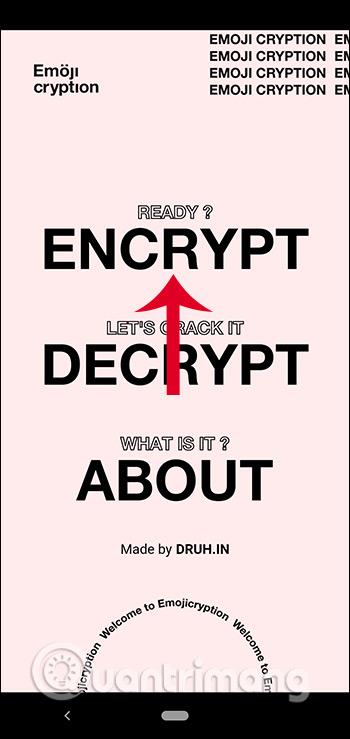

3. lépés: A virtuális billentyűzet beállításai menüben kattintson a Nyelv elemre , majd a Nyelv mezőben kattintson a Billentyűzet hozzáadása elemre alul.
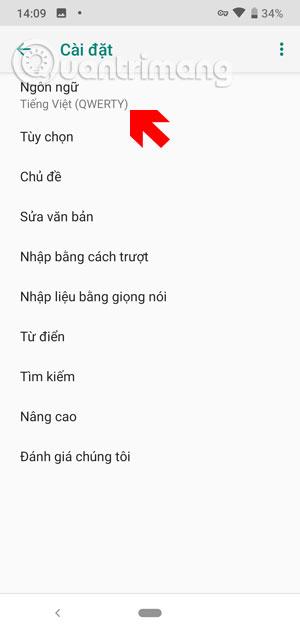
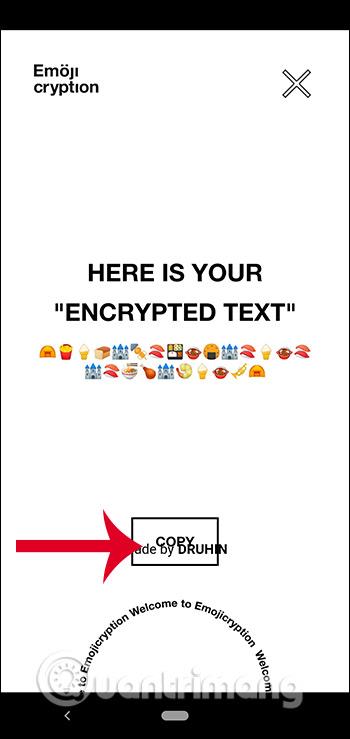
Ezután a Billentyűzet hozzáadása részben görgessen le, és válassza az angol lehetőséget. A kibontott menüben válassza az amerikai vagy brit angol billentyűzetet.
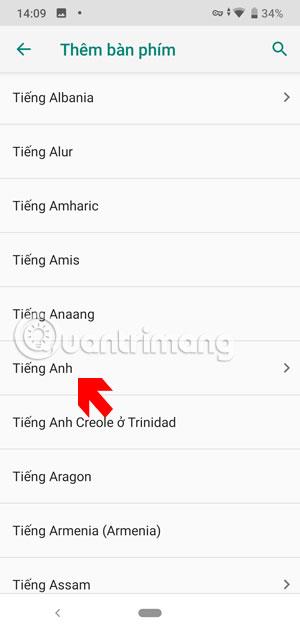
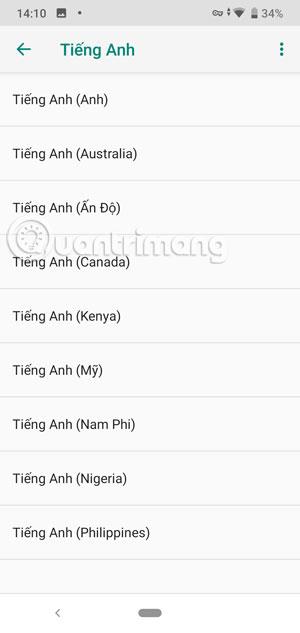
Az angol billentyűzet kiválasztása után választhat olyan billentyűzetkiosztást, mint a QWERTY , vagy a kézírás, az AZERTY , a Dvorak , a Colemak , a PC vagy akár a Morse kód. Válassza ki a gépeléshez használt billentyűzetet, majd kattintson az alábbi Kész gombra.
Miután hozzáadta a billentyűzet típusát, nyomja meg és tartsa lenyomva egy ideig a szóköz billentyűt, ekkor megjelenik a Billentyűzet módosítása panel, és válassza ki a billentyűzet nyelvét.
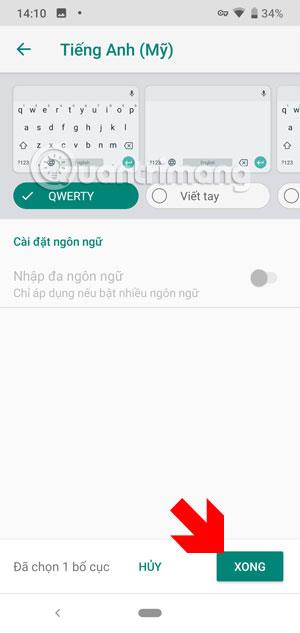
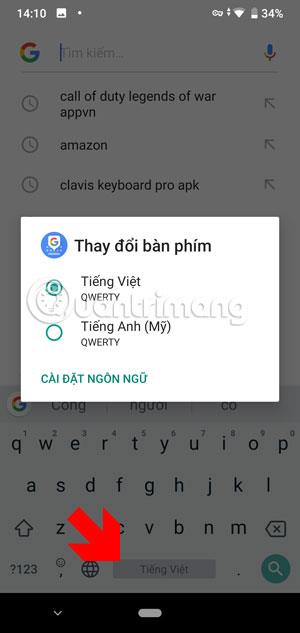
Ha vissza szeretne váltani a vietnami billentyűzetre, tegye ugyanezt. Amellett, hogy lenyomva tartja a szóköz billentyűt a billentyűzet váltásához, a mellette lévő nyelvváltó ikonra is kattinthat a váltáshoz.